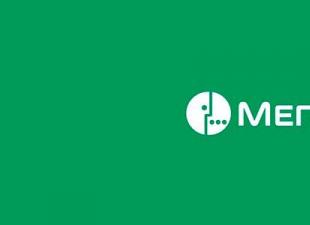Al giorno d'oggi capita spesso di incontrare utenti che, quando tentano di aprire pagine Internet, trovano il messaggio: "Impossibile connettersi al server proxy". Naturalmente, un messaggio del genere provoca uno shock, poiché l'ignoranza del computer non consente di risolvere rapidamente il problema.
C'è una via d'uscita da ogni situazione che qualsiasi utente può fare, quindi non dovresti correre all'officina più vicina o chiamare uno specialista a casa tua. Tuttavia, non è desiderabile rimanere inattivo, poiché un proxy è un canale speciale che passa attraverso di esso tutto il traffico del client. Spesso i truffatori ne approfittano per rubare dati personali (password, login) dai social network e dai portafogli elettronici. Quando un proxy di questo tipo viene chiuso, sullo schermo appare la sfortunata scritta: "Impossibile connettersi al server proxy".
Quando si verifica un errore durante la connessione a un server proxy, è necessario prima controllare la connessione Internet stessa. Se le pagine nei browser non vengono caricate, ma Skype e torrent funzionano in modo assolutamente normale, sul computer si è verificato un problema che richiede la partecipazione dell'utente.

Modifica delle impostazioni
Per riportare automaticamente il tuo PC alla rete, devi apportare alcune modifiche alle proprietà del browser, il che non è difficile.
Nei casi in cui viene utilizzato Google Chrome, è necessario inserire le sue impostazioni principali, quindi procedere alla regolazione delle impostazioni aggiuntive trovando l'opzione "Modifica impostazioni del server proxy" nel gruppo "Rete". Facendo clic sull'opzione selezionata, verrà visualizzata una nuova finestra con diverse schede, tra cui selezionare "Connessioni" e quindi accedervi. Quindi nella parte inferiore della nuova finestra che appare sullo schermo, verrà individuata l'opzione "Impostazioni di rete" su cui dovresti anche fare clic; Ora si aprirà un'altra nuova finestra, dove verrà selezionata una casella di controllo accanto alla frase "Utilizza un server proxy per le connessioni locali". È questo uccello che dovrebbe essere rimosso e posizionato in alto, di fronte alla frase "Rilevamento automatico dei parametri". Non resta ora che accettare le modifiche apportate cliccando “OK” ogni volta che si chiudono le finestre.

Quando si utilizzano altri browser, come Yandex o Opera, tutte le modifiche vengono apportate in modo simile.
Per apportare modifiche quando si utilizzano altri browser, le regolazioni vengono apportate tramite le funzionalità di Windows. Lo schema per apportare modifiche differisce solo parzialmente da quello sopra descritto. Inizialmente, dovresti accedere al "Pannello di controllo", quindi andare su "Opzioni Internet", quindi il processo di regolazione sarà completamente identico ai consigli precedenti.
Va notato che non è consigliabile apportare modifiche da soli sul posto di lavoro, poiché spesso nelle organizzazioni l'accesso a Internet viene fornito tramite un server. Apportando tu stesso modifiche alle impostazioni, puoi bloccare completamente l'accesso a Internet. Per questo motivo, se sul tuo computer di lavoro viene visualizzato il messaggio "Il server proxy rifiuta le connessioni", è meglio contattare l'amministratore di sistema, le cui responsabilità lavorative includono la risoluzione di tutti i problemi di rete.

Se il server proxy continua a non rispondere sul tuo PC di casa e l'utente sa per certo che l'accesso a Internet avviene tramite il server (questo accade quando ci si connette a una piccola rete locale), è necessario controllare l'indirizzo e la porta del server proxy. Se necessario, inserire manualmente i dati corretti. Purtroppo, quando si identifica l'indirizzo e la porta corretti, l'unica opzione è controllare la presenza di virus nel PC, altrimenti bisognerà contattare il supporto tecnico o l'amministratore di rete per un aiuto mirato.
Errore di connessione dovuto a malware o errori di registro
Il server proxy rifiuta anche di accettare connessioni quando il PC è infetto da malware. A proposito, se dopo aver apportato modifiche ai parametri di connessione Internet utilizzando il metodo sopra descritto, è possibile ripristinare la funzionalità dei browser, ma dopo aver riavviato il sistema il problema si ripresenta, ciò indica che il PC ha comunque rilevato pericolosi virus. Di conseguenza, l'utente è semplicemente obbligato a concentrare tutti gli sforzi per combatterli.
Rimozione di virus
I virus che influiscono negativamente sulle impostazioni della connessione di rete possono essere rimossi solo utilizzando programmi antivirus.
Il più semplice è AVZ, anche se se lo desideri puoi utilizzare anche altri programmi antivirus. Il requisito principale è che i loro database siano aggiornati alla versione più recente.
Quando si utilizza AVZ, è necessario fare clic sulla voce nel menu "File", quindi selezionare "Ripristina impostazioni di sistema"; nella finestra che si apre, selezionare le caselle accanto a ciascuna opzione, tranne due:
- "Pulizia dei file Hosts."
- “Ricreazione completa delle impostazioni SPI (pericoloso).
Non resta che aprire nuovamente il browser e verificare se il problema è stato risolto.
Pulizia del registro
Un errore di connessione Internet accompagnato da un messaggio relativo al malfunzionamento del server proxy può verificarsi per vari motivi, ma uno dei modi aggiuntivi per risolverlo con successo è pulire il registro.
Inizialmente dovresti andare nel registro e per fare ciò dovrai prima inserire o copiare e poi incollare la seguente voce nella finestra del sistema operativo: HKEY_LOCAL_MACHINE\SOFTWARE\Microsoft\WindowsNT\CurrentVersion\Windows\
Successivamente, sullo schermo viene visualizzata una finestra di dialogo, sul lato sinistro della quale è presente un elenco delle cartelle e sul lato destro è presente un elenco dei file allegati. È importante controllare la cartella o il file chiamato "Appinit_DLLs", per Windows 10 - "AutoAdminLogan". Queste cartelle devono essere vuote. Se c'è qualcosa lì, tutti i contenuti vengono eliminati senza rimpianti.

Pertanto, se scopri problemi di connessione a Internet, in cui il sistema segnala che la colpa è del server proxy, non dovresti reinstallare frettolosamente i browser che stai utilizzando, tanto meno reinstallare il sistema operativo. È sufficiente leggere i consigli degli utenti esperti, seguire tutti i passaggi e l'errore verrà eliminato. Altrimenti dovrai comunque portare il tuo PC in officina, poiché ciò potrebbe indicare un guasto tecnico.
Durante la navigazione in Internet tramite browser, gli utenti a volte riscontrano un problema quando, invece di accedere al sito, appare il messaggio “Il server proxy rifiuta di accettare le connessioni”. Sembra questo:
Se non utilizzi la rete locale del tuo posto di lavoro, ma bensì Internet da casa, e si verifica un problema di questo tipo, significa che il proxy che stai utilizzando è configurato in modo errato. Ciò è indicato dalla descrizione dell'errore nella scheda aperta.
Potrebbe apparire un errore chiamato "Impossibile connettersi al proxy" quando si tenta di connettersi ai siti. Sebbene l'utente non possa utilizzare affatto un proxy.

Le proprietà del funzionamento proxy vengono impostate nei programmi stessi o nel sistema operativo. Per prima cosa devi capire dove sono indicati in modo errato. Quando si lavora con un sistema operativo e un software standard, le impostazioni del server proxy sono impostate per impostazione predefinita; non sono specificati, il che significa che non vengono utilizzati. Ma possono essere modificati da malware che diffondono virus nel sistema del personal computer.
Risoluzione dei problemi tramite browser
Indipendentemente dal programma, l'errore del server proxy può essere risolto tramite il menu delle impostazioni. Consideriamo l'opzione quando lavori con Mozilla Firefox. Vai alle impostazioni di Mozilla.

Quindi vai alla sezione "Avanzate" e trova la scheda "Rete".

Nella parte superiore della finestra ci sarà una sezione "Connessione", a destra c'è la voce "Configura ...", fai clic su di essa e vai alla finestra "Impostazioni di connessione", dove controlliamo la casella "Nessun proxy" " opzione. Quando selezioni l'opzione "Utilizza impostazioni proxy di sistema", verranno utilizzate le impostazioni definite dal tuo sistema operativo.
Se utilizzi un proxy per visitare i siti Internet, dopo questi passaggi diventerà impossibile. Qui puoi impostare manualmente le proprietà del server proxy se vengono inseriti dati errati nei campi "indirizzo IP" e "porta". Ciò può essere fatto cliccando sulla voce “Configurazione manuale del servizio proxy”.

Non dimenticare di salvare le modifiche. La procedura è identica per il browser “TOR”. Il software Google Chrome e gli altri programmi che utilizzano il suo motore (come Yandex Browser, Amigo, ecc.), nonché le ultime versioni del browser Opera, utilizzano i parametri di connessione di rete del sistema operativo. Come modificarli verrà descritto nella sezione successiva di questo articolo.
Dopo aver apportato le modifiche, il problema di connessione ai siti verrà risolto. Tuttavia, dopo aver riavviato il computer, l'errore di connessione potrebbe ripresentarsi. In questo caso, è necessario modificare le impostazioni della connessione di rete tramite il sistema operativo.
Risoluzione del problema tramite il sistema operativo
Se i passaggi eseguiti nella parte precedente dell'articolo non hanno portato risultati e il server proxy non risponde come prima, dovresti provare a risolvere il problema modificando le impostazioni di sistema. Diamo un'occhiata a un esempio utilizzando il sistema operativo Windows.
Nelle versioni di Windows 7 e 8, devi andare nel menu "Pannello di controllo", trovare la voce "Opzioni Internet" (potrebbe anche essere chiamata "Opzioni Internet").

Successivamente verrai indirizzato a una finestra chiamata "Proprietà: Internet", in essa vai su "Connessioni", quindi "Impostazioni di rete".

Nella finestra “Configurazione parametri rete locale” che si apre, seleziona l'opzione “Rilevamento automatico parametri”.

Quando si utilizza Windows 10, il modo più semplice per accedere alla finestra delle impostazioni desiderate è utilizzare l'utilità "Cerca" e inserire la parola "proxy" nella riga.
Molto probabilmente, le ripetute modifiche automatiche alle impostazioni di rete del tuo computer sono causate da un attacco malware a cui è stato sottoposto il tuo PC. Cosa fare in questo caso? Si consiglia di controllare la presenza di tali virus sul PC utilizzando diversi programmi antivirus, perché... non tutti gli antivirus “capiscono” quali sono dannosi e quali no.
Potrebbe essere utile anche svuotare la cache del browser e il registro del computer. In ogni caso, quando si utilizzano i proxy, è meglio verificarne sempre la funzionalità. Molti utenti preferiscono . In questo caso, la probabilità che si verifichino tali errori è ridotta e i consulenti ti aiuteranno a risolvere rapidamente i problemi che si presentano in qualsiasi momento della giornata.
Cosa fare se il server proxy restituisce un errore? In questo articolo parleremo dei metodi per risolvere il problema quando non è possibile connettersi a un server proxy e descriveremo anche le impostazioni per evitare l'errore in futuro.
Un utente che è stato costretto ad accedere al World Wide Web utilizzando un server proxy almeno una volta, ma si è trovato di fronte a una notifica di errore di connessione. Esistono diverse risposte alla domanda su come correggere l'errore del server proxy, ma la soluzione principale a una situazione così difficile di solito risiede nelle impostazioni del sistema operativo.
Per risolvere questo problema, procedere come segue:
Se l'errore di connessione al proxy non è stato risolto, vai al piano B:
Nella maggior parte dei casi, quando un proxy produce errori, queste azioni sono sufficienti per una connessione forte e stabile con l'apparecchiatura remota. Ma a volte devi configurare non solo il sistema operativo, ma anche il browser. L'impostazione di un proxy in un browser è simile alla seguente (Google Chrome è servito come esempio):
Applica uno dei tre metodi sopra indicati e non avrai più paura di eventuali errori del proxy.
Configurazione di un server proxy
Lavorare con un server proxy è conveniente per molti utenti. Ma le macchine instabili che vengono utilizzate all'insaputa dei proprietari possono diventare un vero grattacapo, perché in questo caso si verificano errori di connessione dai server proxy a causa della disattivazione o del blocco delle apparecchiature, ma a causa di malfunzionamenti del sistema operativo o del browser. Acquistando proxy economici con supporto tecnico 24 ore su 24, 7 giorni su 7, ottieni l'accesso gratuito a Internet che non richiede impostazioni aggiuntive.
Oggi sono molti gli utenti che lavorano con i moderni sistemi informatici basati sul sistema operativo Windows. Sicuramente la maggior parte di loro ha familiarità con il concetto di server proxy. Per coloro che non sanno di cosa si tratta, viene presentato l'articolo di oggi.
Fornisce informazioni sul concetto generale di server proxy e affronta anche la domanda: cosa fare se il server proxy non risponde?
Cos'è un server proxy?
In termini semplici, un server proxy è un servizio specializzato che consente di connettersi a Internet o alla rete locale utilizzando richieste indirette (indirette). Pertanto, il server proxy funge da cosiddetto intermediario tra l'utente e la risorsa richiesta. Inoltre, non è assolutamente necessario che sia su Internet. Molto spesso gli utenti riscontrano problemi legati al fatto che il server proxy non risponde. L'articolo discuterà le situazioni e i metodi più comuni per eliminarli.
Cause dei problemi Di solito il server proxy non risponde se vengono utilizzate impostazioni errate. A volte sembra che gli indirizzi siano inseriti correttamente, ma ad un certo punto la connessione non funziona. A cosa è collegato questo? Spesso la causa di tali problemi è un arresto errato o forzato del sistema operativo Windows.
Ad esempio, in caso di interruzione improvvisa della corrente, se non è disponibile un gruppo di continuità. Inoltre, il server proxy potrebbe non rispondere perché alcuni servizi o applicazioni di sistema vengono disabilitati quando il sistema operativo si blocca. In questo caso, le impostazioni del proxy possono semplicemente “volare”.
Tuttavia, esistono alcuni modi per combattere tali problemi e hanno un discreto successo. Alcuni casi in cui un server proxy non risponde potrebbero essere correlati alle sue prestazioni. Ad esempio, si verificano i seguenti punti:
Manutenzione temporanea;
aggiornamento dei componenti software, ecc.
Succede che il servizio del provider non fornisce servizi di connessione utilizzando un proxy. In questo caso, non ha assolutamente senso regolarne i parametri.
Cosa fare se il server proxy non risponde?
Innanzitutto, devi familiarizzare con le impostazioni proxy di base. Vengono richiamati nelle impostazioni aggiuntive delle proprietà del browser Internet, che è installato per impostazione predefinita. Internet Explorer o Edge standard (Windows 10) consentono di configurare queste impostazioni tramite il normale Pannello di controllo.
Puoi considerare il caso in cui il provider utilizza un proxy. Se non risponde, significa che il sistema operativo Windows 7 o qualsiasi altra modifica semplicemente non riconosce il suo indirizzo effettivo quando si tenta di stabilire una connessione intermedia. Cosa fare in una situazione del genere? È sufficiente inserire semplicemente i valori corretti dell'indirizzo forniti dal provider quando si collega il terminale alla rete locale o a Internet. Per quanto riguarda le reti locali, vale la pena parlarne separatamente. Il sistema operativo Windows 8 può interpretare diversi problemi, tra cui quelli legati al fatto che il server proxy non risponde, a modo suo. Questo vale per quasi tutte le versioni recenti di Windows, a partire da XP.
È necessario prestare attenzione se viene preso in considerazione il parametro per l'utilizzo di un proxy per gli indirizzi locali. Se è presente un segno accanto a questo elemento, deve essere rimosso. Spesso il problema nasce proprio per questo, poiché il sistema non accede all'indirizzo del server proxy stesso, ma all'identificatore di un altro dispositivo connesso alla rete locale. È vero, tali indirizzi, di regola, non hanno nulla in comune, ma il sistema operativo Windows di tutte le versioni non garantisce l'assenza di guasti.
Utilizzo di server proxy anonimi
Per quanto riguarda le risorse anonime su Internet, che sono server proxy che consentono di modificare o nascondere il vero indirizzo IP esterno del computer dell'utente durante la navigazione in Internet, con loro tutto è un po' diverso. Di norma, in questo caso, gli errori di connessione si verificano proprio a causa di problemi che sorgono nelle risorse stesse. Ciò di solito fa sì che il browser visualizzi un messaggio che indica che il timeout è scaduto.
Tale notifica significa che la risorsa richiesta, che doveva funzionare come server proxy o come gateway, non ha ricevuto una risposta tempestiva dal server. Deve essere più in alto nella gerarchia delle connessioni. In questo caso è possibile utilizzare il metodo più semplice. Devi solo aggiornare la pagina o riavviare il sistema.
È vero, alcune situazioni richiedono la disabilitazione dell'antivirus o del firewall. Potrebbe anche essere necessario aggiungere la risorsa stessa all'elenco delle eccezioni. Come sapete, antivirus e firewall possono bloccare determinati siti che, a loro avviso, destano sospetti.
Pertanto, sono state prese in considerazione le situazioni più comuni, nonché i modi più semplici per correggerle. In questo caso si è deciso di non entrare nel lato tecnico della questione. Va notato che in molte situazioni il motivo della mancanza di comunicazione con i server proxy non sono violazioni critiche nel funzionamento del sistema operativo. Possiamo dire che questo è un caso individuale. E il punto non è nemmeno nelle impostazioni dell'utente, ma nelle prestazioni degli stessi siti di questo tipo.
Di norma, ciò accade spesso quando si utilizzano gli anonimizzatori. Da tutto quanto sopra, possiamo concludere che affrontare il problema è abbastanza semplice. A volte devi solo verificare se la connessione di rete o l'accesso a Internet sono attivi. Dopotutto, succede che l'icona nella barra delle applicazioni indica una connessione attiva, ma in realtà non esiste alcuna connessione.
L'errore di connessione a un proxy è un problema abbastanza comune tra gli utenti.
Quando si verifica questo problema, sullo schermo vengono visualizzati i seguenti messaggi:
- Impossibile connettersi al server proxy Windows 10/Microsoft Edge.
- Impossibile stabilire la connessione WiFi/Chrome/RocketTab.
- Errore di connessione al server.
Metodi per risolvere il problema
Ripristino delle impostazioni
Gli utenti segnalano errori di configurazione Internet relativi a questo problema. Ciò accade se modifichi manualmente le impostazioni, ma a volte altre app possono apportare modifiche a tua insaputa.
Dovrai ripristinare i valori sui valori predefiniti seguendo questi passaggi:
- Premi il tasto Windows + S
- Inserisci le impostazioni Internet.
- Trova "Internet" nel menu.
- Quando si apre la finestra Proprietà Internet, vai alla scheda Avanzate.
- Eseguire il "Ripristino".
- Seleziona la casella di controllo "Elimina impostazioni personali".
Disabilitare il server proxy
- Premi Windows + I per aprire l'app Impostazioni.
- Accedi a Rete e Internet.
- "Proxy" nel menu a sinistra.
- Nel riquadro di destra, assicurati di disabilitare tutte le opzioni.
Diversi utenti hanno segnalato che questa soluzione funziona solo in modalità provvisoria, quindi assicurati di accedere alla modalità provvisoria.
Utilizza il comando ipconfig
Il problema è con il tuo indirizzo IP. Basta eseguire alcuni comandi:
Esegui il prompt dei comandi come amministratore:
- Fare clic su Windows + X.
- Seleziona Prompt dei comandi (amministratore).
- Se il prompt dei comandi non è disponibile, utilizzare PowerShell (amministratore).
- Esegui i seguenti comandi:
ipconfig/release
ipconfig/rinnova
- Chiudi il prompt dei comandi.
Molti utenti hanno riferito che questa soluzione funziona.
Ripristina le impostazioni del browser
Tieni presente che questo processo disabiliterà tutte le estensioni e cancellerà i cookie, quindi dovrai abilitarli manualmente. Per ripristinare Chrome, procedi nel seguente modo:
- Avvia il tuo browser.
- Fare clic su "Avanzate".
- Seleziona Ripristina.
- Apparirà una finestra di dialogo di conferma.
- Aspetta alcuni minuti.

Molto probabilmente hai installato un'estensione dannosa, rimuovila dal tuo browser.
Apportare modifiche al registro
Segui questi passi:
- Premi WIN+R
- Digita regedit
- Quando si apre l'editor del Registro di sistema, nel riquadro sinistro vai a Computer\HKEY_CURRENT_USER\Software\Microsoft\Windows\CurrentVersion\Impostazioni Internet.
- Nel riquadro di destra, trova i valori ProxyEnable e ProxyServer ed eliminali. Per fare ciò, seleziona semplicemente il valore, fai clic con il pulsante destro del mouse e fai clic su Elimina.
- Quando viene visualizzata la finestra di dialogo di conferma, fare clic su Sì.
Tieni presente che la modifica del registro è potenzialmente pericolosa, quindi fai attenzione. Se riscontri problemi dopo aver apportato queste modifiche, assicurati di annullarle e ricreare i valori eliminati.
 sushiandbox.ru Padroneggiare il PC - Internet. Skype. Mezzi sociali. Lezioni su Windows.
sushiandbox.ru Padroneggiare il PC - Internet. Skype. Mezzi sociali. Lezioni su Windows.